
インターネットブラウザを維持する最新はセキュリティにとって重要であり、Webページが適切に読み込まれ、すべての最新機能を使用できるようにします。インストールしたプラグイン、拡張機能、またはその他のアドオンも更新することをお勧めします。システム情報スクリプトを使用して、ブラウザプラグインを検出し、更新します。
続行するには、以下のリストから更新するブラウザを選択し、指示に従います。

Google Chrome
Google Chromeは、新しいイテレーションが一般にリリースされると自動的に更新されます。 Chromeが最新バージョンであることを確認するか、手動で更新するには、次の手順に従います。
- GoogleChromeブラウザを開きます。
- [GoogleChromeのカスタマイズと制御]ボタンをクリックします。画面の右上隅にある
 。
。 - 表示されるドロップダウンメニューから、[ヘルプ]、[GoogleChromeについて]の順に選択します。

- 次のウィンドウで、Chromeは自動的に更新を確認し、現在のバージョンを表示します。アップデートがインストールされている場合は、[再起動]ボタンをクリックしてブラウザを再起動します。

ユーザーは次のことができます同じ結果を得るには、オムニボックス(Chromeアドレスバー)にchrome:// chrome /と入力します。
Androidタブレットまたは電話のChrome
Androidタブレットまたは電話の場合、Chromeブラウザは他のアプリと同様に自動的に更新されます。ただし、自動更新が機能しない場合は、Google Playアプリを開いて、更新されたChromeブラウザのバージョンを確認してください。

Mozilla Firefox
Mozilla Firefoxは自動的にアップデートをダウンロードし、インストールできるようになるとプロンプトを表示します。 Firefoxが最新バージョンであることを確認するか、手動で更新するには、以下の手順に従います。
- MozillaFirefoxブラウザを開きます。
- [開く]メニューボタン
。

- そのウィンドウでが表示されると、Firefoxは自動的に更新をチェックし、現在のバージョンを表示します。アップデートがインストールされている場合は、[Firefoxをアップデートするために再起動する]ボタンをクリックします。
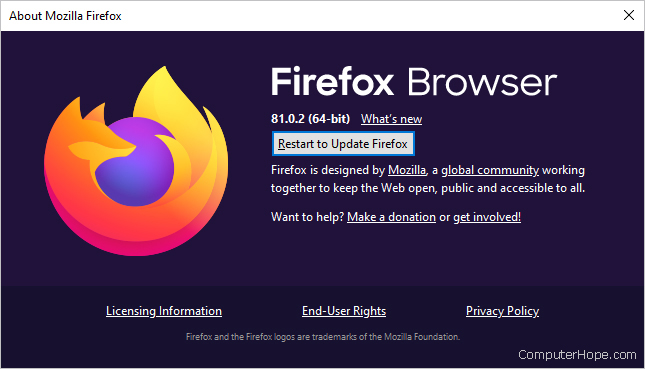

Microsoft Edge
Microsoft Edgeは、新しいイテレーションが一般にリリースされると自動的に更新されます。 Edgeが最新バージョンであることを確認するか、手動で更新するには、以下の手順に従います。
- MicrosoftEdgeブラウザーを開きます。
- [設定とその他]アイコン
。

- 次のウィンドウが開いたら、Edge最新バージョンでない場合は自動的に更新されます。
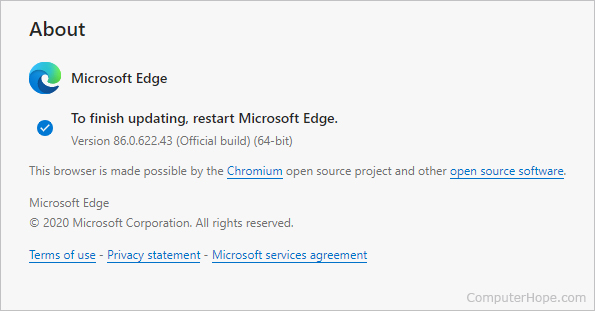
- Edgeが更新された場合、
 ボタンをクリックしてブラウザを更新します。
ボタンをクリックしてブラウザを更新します。

Internet Explorer
MicrosoftはWindowsUpdate機能を使用してInternetExplorerを更新します。MicrosoftからWindowsUpdateを定期的にインストールしている限り、最新バージョンのInternetExplorerがインストールされます。
- 有効にする方法またはWindowsの自動更新を無効にします。
Windows Updateを手動で確認してインストールするには、次の手順に従います。
- Windowsキーを押して、「Checkforupdates」と入力します。 、Enterキーを押します。
- 表示されるウィンドウの中央にある[WindowsUpdate]セクションで、[更新の確認]をクリックします。

古いバージョン
Windows 8以前のバージョンでWindows自動更新を有効にしていない場合は、次の手順に従って、コンピューターのInternetExplorerを手動で更新する必要があります。以下の手順を実行します。
- コントロールパネルを開きます。
- WindowsUpdateユーティリティを開きます。
- 左側のナビゲーションウィンドウで、[更新の確認]リンクをクリックします。 。
- 利用可能なすべての更新プログラムをインストールするか、インストールする更新プログラムを選択するかを選択できます。

Safari
Apple Updateをオンにしている場合、Safariは自動的に最新の状態に保たれます。 Safariが最新バージョンであることを確認するか、手動で更新するには、以下の手順に従います。
- の
 アイコンをクリックしてアップルメニューを開きます。デスクトップの左上隅。
アイコンをクリックしてアップルメニューを開きます。デスクトップの左上隅。 - 表示されるドロップダウンメニューから[AppStore]を選択します。

- 表示されるウィンドウで、ナビゲーションの下部にある[更新]セレクタボタンをクリックします左側のペイン。
- Safariを見つけて[更新]をクリックします(または、[すべて更新]をクリックしてすべてのアプリを更新します)。
iPadまたはiPhoneのSafari
iPadまたはiPhoneでは、他のアプリと同様に、Safariブラウザが自動的に更新されます。ただし、自動更新が機能しない場合は、App Storeを開き、[更新]セクションをチェックして、Safariの更新をダウンロードできるかどうかを確認してください。

Opera
Operaは自動的に更新されます。ただし、バージョンを確認したり、手動で更新したりする場合は、以下の手順に従ってください。
- OperaWebブラウザを開きます。
- Operaアイコン。
- ドロップダウンメニューで、マウスカーソルをヘルプセレクターに移動し、表示されるサイドメニューから[Operaについて]を選択します。 。
- 次のウィンドウで、Operaは自動的にアップデートをチェックし、現在のバージョンを表示します。アップデートがインストールされている場合は、[今すぐ再起動]ボタンをクリックしてブラウザを再起動します。

その他のブラウザ
他にも利用可能なインターネットブラウザがありますが、すべてを更新する手順を提供することはできません。お使いのブラウザが上記にリストされていない場合、次のリストにブラウザを更新するための一般的なヒントがいくつかあります。
- [ヘルプ]メニューを確認するか、ブラウザのメインメニューでヘルプセクションを確認してください。多くの場合、ブラウザの更新ユーティリティはそこにあります。
- ヘルプセクションが見つからない場合は、ブラウザのメインメニューで[更新]または[アップグレード]というラベルの付いたセクションを確認してください。
- できない場合ブラウザでヘルプ、更新、またはアップグレードのセクションを見つけ、詳細についてはブラウザ開発者のWebサイトにアクセスしてください。
追加情報
- 複数のインターネットブラウザをインストールできますか?
- MicrosoftWindowsコンピュータを更新する方法。
- 追加情報と関連ページについては、msconfigとスプラッシュ画面のページを参照してください。
- インターネットブラウザのヘルプとサポート。